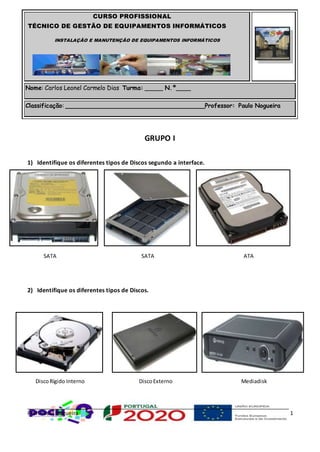
Teste modulo7 imei carlos dias
- 1. Prof.PauloNogueira 1 GRUPO I 1) Identifique os diferentes tipos de Discos segundo a interface. SATA SATA ATA 2) Identifique os diferentes tipos de Discos. DiscoRígido Interno DiscoExterno Mediadisk CURSO PROFISSIONAL TÉCNICO DE GESTÃO DE EQUIPAMENTOS INFORMÁTICOS INSTALAÇÃO E MANUTENÇÃO DE EQUIPAMENTOS INFORMÁTICOS Nome: Carlos Leonel Carmelo Dias Turma: _____ N.º____ Classificação: ______________________________________Professor: Paulo Nogueira
- 2. Prof.PauloNogueira 2 GRUPO II Complete as seguintes afirmações: a) Nome que se dá à placa principal de um computador, onde se insere o processador, memórias e outros componentes _____Motherboard________. b) __________CPU_________ diz respeito a outra designação por que também é habitualmente referido o processador num sistema informático. c) A __________RAM____________ designa um conjunto de instruções de uma ROM responsáveis pelo sistema básico de input e output de um PC. d) Sistema de fios condutores através dos quais são conduzidos os sinais eléctricos que circulam entre o processador, a memória e outros dispositivos (____BUS/ SATA_____). e) Qual a designaçãoque se dá aos elementos básicos que são responsáveis pela formação de uma imagem no ecrã _______Pixels_______________________. f) Qual a sigla com que se designa em geral um formato de discos vídeo compactos de alta densidade __________DVD______________ I) Identifique As diferentes Fontes de Alimentação. ATX12 ATX AT
- 3. Prof.PauloNogueira 3 GRUPO III 1) Identifique as respectivas portas. 1 - _____________PS2________________ 2 - ________________AUX_____________ 3 - _________DBI____________________ 4 - ____ Porta Paralela___________________ 5 - Saída Digital Ótica________________________ 6 - _______________SERIAL______________ 7 - _________________USB____________ 8 - ______________VGA_______________ 1 2 3 4 5 6 7 8
- 4. Prof.PauloNogueira 4 GRUPO IV 1) Identifique os respectivos sockets, fazendo também a ligação correcta ao processador e o processador ao cooler. LGA Socket 370 Socket 939 Slot1 (PcI)
- 5. Prof.PauloNogueira 5 GRUPO V A partir do esquema apresentado, faça corresponder os números aos componentes de hardware correspondentes. 1 Placa Gráfica 2 Dissipador 3 CPU 4 RAM 5 Cabo SATA 6 Pilha 7 Fonte Alimentação 1 2 3 4 5 6 7
- 6. Prof.PauloNogueira 6 GRUPO VI 1) Identifique os diferentes dispositivos. Processador/CPU Placa Grafica/GPU Placa de som Disco Rigido/HD Chip Monitor CRT Joystick Memoria Ram Motherboard Telemóvel Rato Ótico Impressora Colunas de Som Router Leitor CD/DVD Disquete
- 7. Prof.PauloNogueira 7 2) Quais os cuidados a ter na reparação de computadores? Solução Determinar as causas do problema por ordem de importância, começar por identificar quais os problemas mais fáceis de resolver e começar por aí para evitar remover componentes desnecessariamente (podendo por exemplo ser apenas necessário remover um cabo assim evita-se o “trabalho desnecessário”). Adotar medidas de precaução contra a eletricidade estática (podemos por exemplo antes de mexer nos componentes tocar na caixa do computador, ou então usar luvas ou banda electroestática), depois se necessário guardar toda a informação existente no computador e prosseguir com as reparações necessárias. 3) Se o teclado não funciona, quais as medidas a ter? Solução: Verificar se as Drives certas estão instaladas no computador, limpar o teclado, teclas e conexões. Verificar cabos/conexões, verificar se os caracteres do teclado estão bem definidos. 4) O monitor apresenta apenas uma linha horizontal ou um ponto no centro Solução: Este problema pode ser causado apenas por uma driver defeituosa podendo desta maneira ser resolvido apenas com uma atualização da mesma ou revertendo a mesma driver a um ponto anterior em que a esta estaria em bom estado, se o caso não se resolver desta forma o monitor terá de ser aberto pois pode ter algum componente solto sendo desta maneira necessário analisar o caso e possivelmente colocar solda no componente para o mesmo voltar ao devido funcionamento ou a substituição do mesmo.
- 8. Prof.PauloNogueira 8 5) Começar por verificar as ligações entre a gráfica e o monitor pois podem estar mal ligados, fazer a limpeza dos componentes para retirar todos os resíduos, limpar também conectores, verificar se a gráfica se encontra em bom estado de funcionamento se não estiver proceder à sua substituição e ligar o computador. Se o problema se mantiver verificar se existem vírus ou algum tipo de Malware no Computador e se necessário formatar o mesmo para remoção dos vírus ou Malware e instalar as drives, isto pode ser também causado por interferências eletromagnéticas , sendo neste caso apenas necessário afastar aparelhos eletrónicos do mesmo. 6) Quando ligo o computador, ouço uns ruídos estranhos na caixa (Tower). Solução: Limpar o interior da caixa (Tower) incluindo ventoinhas e fonte de alimentação.
- 9. Prof.PauloNogueira 9 7) Aparece a mensagem “Signal out of range”. Solução: Começar por verificar a ligação entre o computador e o monitor e se o problema persistir dar reboot no computador e entrar em modo seguro. Diminuir a resolução da placa de vídeo , se não resultar voltar a entrar em modo seguro e reinstalar as drives. 8) O monitor apresenta partes de imagem a branco, preto ou de outras cores. Solução: Proceder ao ajuste da imagem e ver se a mesma está corrigida, verificar a ligação ao monitor pois os cabos podem estar danificados. GRUPO VII 1. Explique o que é a Manutenção Preventiva e Manutenção Corretiva? A Manutenção preventiva é toda a ação sistemática de controlo e monitoramento, com o objetivo de reduzir ou impedir falhas no desempenho de equipamentos. A manutenção aumenta a confiabilidade e leva o equipamento a operar sempre próximo das condições em que saiu de fábrica. Além de que podem prevenir danos mais severos aos equipamentos enquanto que a manutenção corretiva é a atividade técnica executada depois da ocorrência de uma avaria e tem como objetivo restaurar o equipamento para uma condição em que pode funcionar como pretendido, quer pela sua reparação ou substituição.
- 10. Prof.PauloNogueira 10 2. Quais as ferramentas de manutenção preventiva e manutenção corretiva? MANUTENÇÃO PREVENTIVA MANUTENÇÃO CORRETIVA
- 11. Prof.PauloNogueira 11 3. Identifique as diferentes ferramentas manutençãoe de diagnóstico. Banda anti estática Testador Cabos de Rede Testador de Fonte de alimentação Testador de slots PCI Massa Térmica Luvas anti estáticas a Chupa Solda Descarnador decabo coaxial Alicate para cravar fichas RJ
- 12. Prof.PauloNogueira 12 Abraçadeira Alicate de Corte Fio de Solda Chave de Fendas Chave Torx Chavede estrelas Clipe de Extração Multímetro o Multímetro Multímetro Pinça
